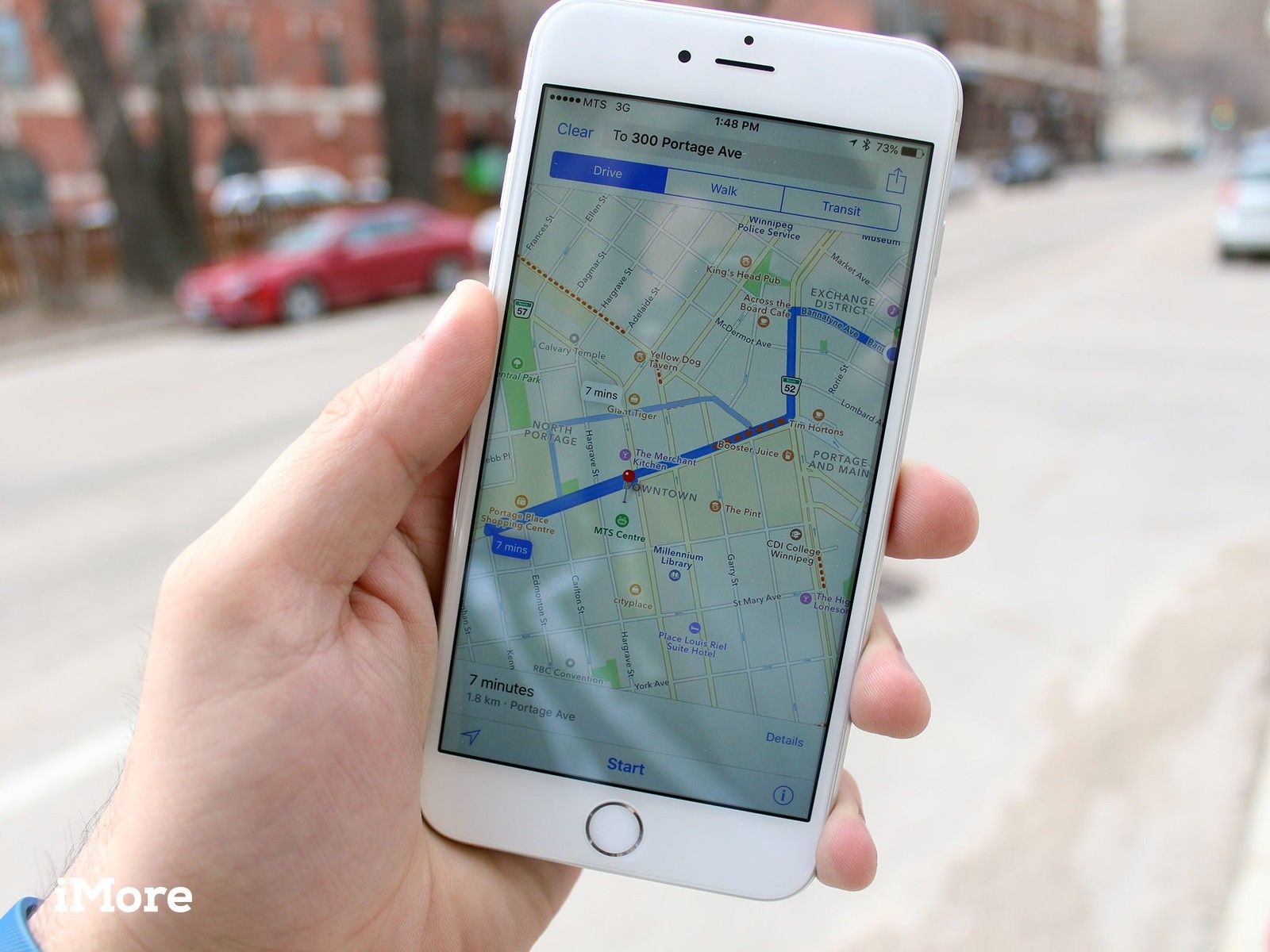
Иногда вам недостаточно знать, где вы находитесь или куда идете. Иногда вам нужно, чтобы другие люди знали. Может быть, вы хотите открыть для себя новую отличную кофейню, которую вы нашли, может быть, вас разлучили в парке, или, возможно, вам нужно забрать там, где сломалась машина. Конечно, есть «Найти моих друзей» для общего доступа к местоположению, но, когда вам нужно поделиться местоположением в любое время, есть Карты.
Как поделиться своим местоположением с Картами для iPhone и iPad
Вы можете поделиться своим местоположением с помощью встроенных в Apple расширений Mail или Messages, а также с помощью любых установленных приложений, которые предлагают расширения Share, включая Facebook, Twitter, Slack и другие.
- Запустите Карты приложение с вашего домашнего экрана.
- Нажмите стрелка текущего местоположения. Это приведет вас к вашему местоположению на карте, помеченному пульсирующей синей точкой.
Нажмите синяя точка.
![Запустите приложение «Карты», коснитесь стрелки текущего местоположения, а затем коснитесь синей точки.]()
- Нажмите Поделиться Мое местоположение.
Нажмите расширение Вы хотите использовать, чтобы поделиться своим местоположением.
![Нажмите «Поделиться моим местоположением», а затем нажмите на расширение, которое вы'd like to use.]()
Как добавить свое местоположение в Notes с помощью Карт для iPhone и iPad
Вы можете отправлять местоположения в приложение Notes, чтобы собирать их в командировки, проекты или другие планы.
- Запустите Карты приложение с вашего домашнего экрана.
- Нажмите стрелка текущего местоположения. Это приведет вас к вашему местоположению на карте, помеченному пульсирующей синей точкой.
Нажмите синяя точка.
![Запустите приложение «Карты», коснитесь стрелки текущего местоположения, а затем коснитесь синей точки.]()
- Нажмите Поделиться Мое местоположение.
Нажмите добавить в заметки расширение.
![Нажмите «Поделиться моим местоположением», а затем нажмите «Добавить в заметки».]()
Как поделиться своим местоположением через AirDrop с Картами для iPhone и iPad
- Запустите Карты приложение с вашего домашнего экрана.
- Нажмите стрелка текущего местоположения. Это приведет вас к вашему местоположению на карте, помеченному пульсирующей синей точкой.
Нажмите синяя точка.
![Запустите приложение «Карты», коснитесь стрелки текущего местоположения, а затем коснитесь синей точки.]()
- Нажмите Поделиться Мое местоположение.
Нажмите на контакт кому вы хотите AirDrop вашего местоположения.
![Нажмите «Поделиться моим местоположением», а затем нажмите на контакт, которого хотите AirDrop, указать свое местоположение.]()
Как поделиться маршрутами с Картами для iPhone и iPad
В дополнение к местоположениям, вы также можете поделиться подробными указаниями с Картами
- Запустите Карты приложение с вашего домашнего экрана.
- Нажмите панель поиска.
- Введите адрес или местоположение.
Нажмите поиск.
![Запустите Карты, нажмите на строку поиска, введите местоположение или адрес, а затем нажмите «Поиск».]()
- Нажмите направления.
- Нажмите на маршрут ты хочешь.
Нажмите доля
![Нажмите «Направления», нажмите на маршрут, которым вы хотите поделиться, а затем нажмите «Отправить».]()
Как открыть маршруты в сторонних приложениях с помощью Карт для iPhone и iPad
Вы можете открывать маршруты с помощью стороннего приложения, такого как Карты Google, что удобно, если вы хотите что-то наподобие велосипедных маршрутов, которые Карты не предоставляют.
- Запустите Карты приложение с вашего домашнего экрана.
- Нажмите панель поиска.
- Введите адрес или местоположение.
Нажмите поиск.
![Запустите Карты, нажмите на строку поиска, введите местоположение или адрес, а затем нажмите «Поиск».]()
- Нажмите направления.
Нажмите на маршрут ты хочешь.
![Нажмите на направления, а затем нажмите на маршрут, который вы хотите.]()
- Нажмите доля
Нажмите Приложения для маршрутизации.
![Нажмите поделиться и нажмите приложения маршрутизации.]()
Отсюда вы можете выбрать приложение, которое вы хотите использовать. Приложение запустится и появятся маршруты и маршруты. Вы также можете использовать описанные выше шаги, если у вас есть другое любимое стороннее приложение маршрутизации.
Оцените статью!
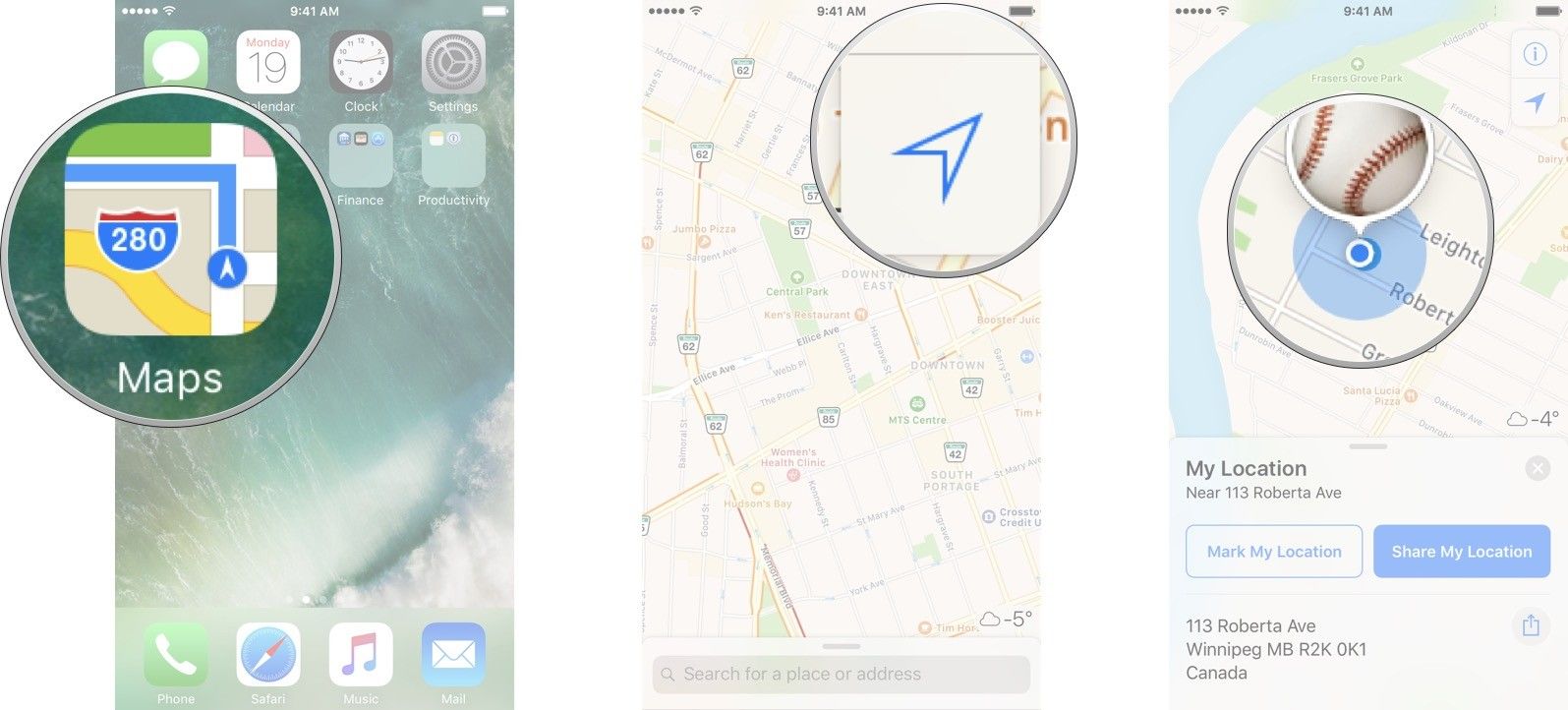
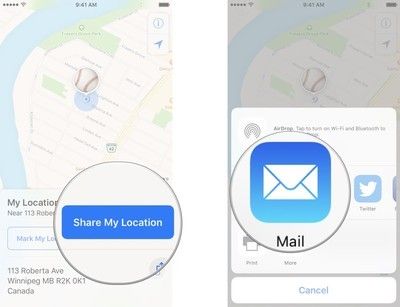
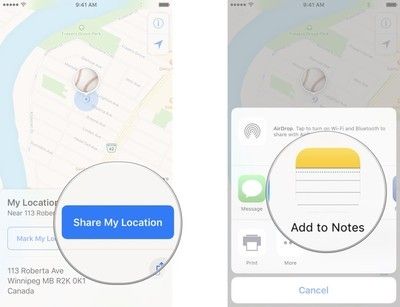
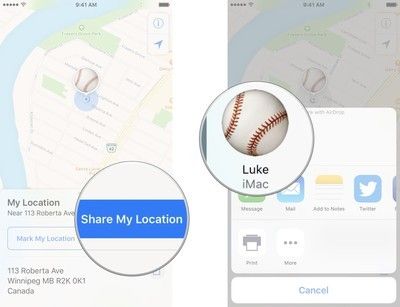
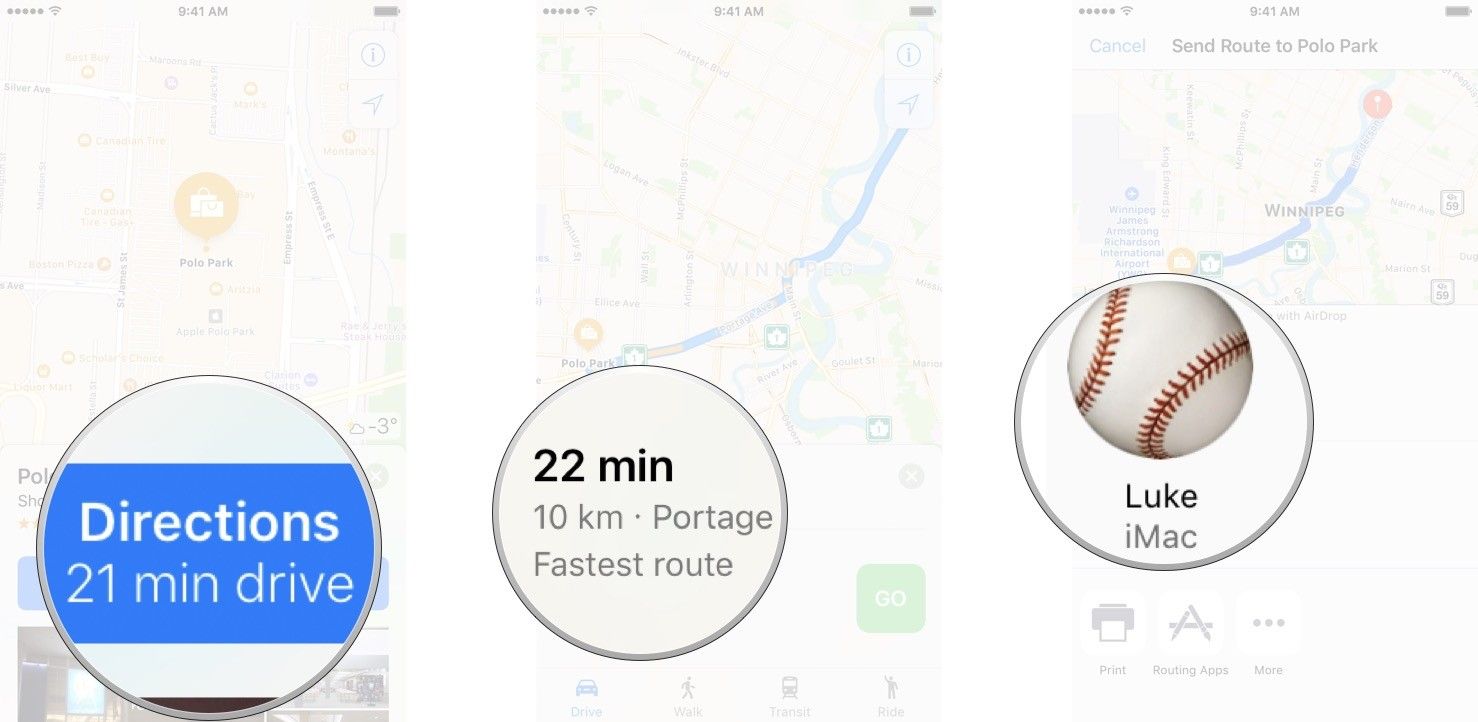
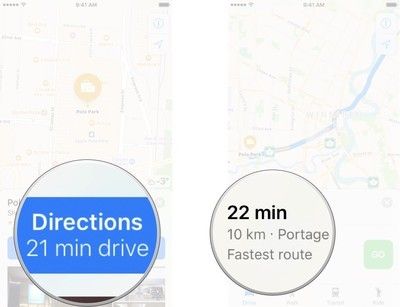
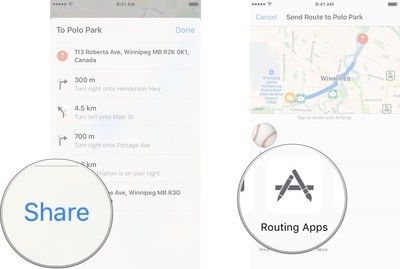
![Как исправить Apple iPhone XS, который перегревается, так быстро нагревается [Руководство по устранению неполадок]](https://appleb.ru/wp-content/uploads/2020/04/kak-ispravit-apple-iphone-xs-kotoryj_1.jpeg-300x330.jpg)

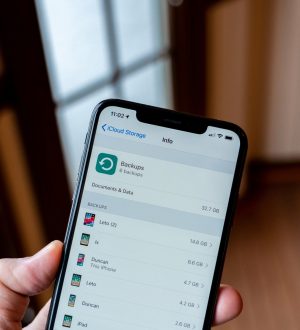
Отправляя сообщение, Вы разрешаете сбор и обработку персональных данных. Политика конфиденциальности.